

映像がカクカクしたりしないパソコンとは?
会議中にほかのアプリを使うには?
オンライン会議用のノートパソコンはCPUで選べばOKです。
intel core i7搭載のノートPCを使ったところ快適になりました。
ポイント
・Zoomを使うのに重要なのはCPUです。
・Ryzen5(intel core i5と同等)よりもintel core i7の方がサクサク使えました。
・Core i7なら動画共有、ほかのアプリの使用も問題なしです。

薬剤師をやりつつ、副業ブログを書いています。
このブログでは、ブログ運営、DIY、ガジェットについて書いています。
core i7搭載ノートPCをお得に購入する方法も解説します。
core i7搭載パソコンならZoomも快適
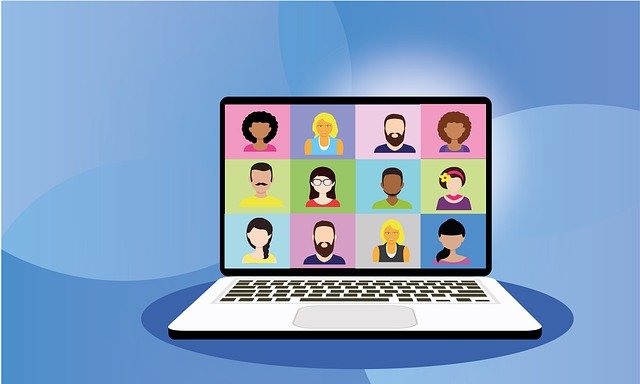 Zoom用のパソコンではCPUとメモリが大事です。
Zoom用のパソコンではCPUとメモリが大事です。
Zoom公式サイトによると以下の通り
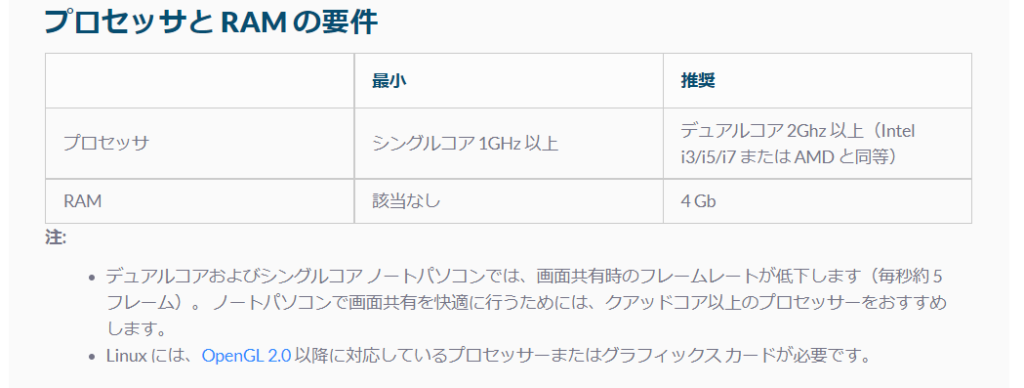
注記に、「デュアルコアおよびシングルコア ノートパソコンでは、画面共有時のフレームレートが低下します(毎秒約 5 フレーム)。 ノートパソコンで画面共有を快適に行うためには、クアッドコア以上のプロセッサーをおすすめします。」と書いてあります。

メモリは簡単に増設できるので、Zoom用パソコンを選ぶなら、CPUを最優先しましょう。
今回、CPUにこだわってパソコンを購入しました。
楽天でポイントゲットしつつ、実質10万以下で購入できました。
|
|

カクつくことはない
これまで、Ryzen5(intel core i5と同等)を使っていましたが、さらに快適になりました。
Ryzen5も良かったですが、Zoom画面が時々固まりました。
でも、core i7にしたところ全くカクつきません。
他のアプリを使用しても問題なし
他のアプリを使っても快適です。

そんなマルチタスクの時も、快適に使えます。
ちなみに、マルチタスクになってくるとメモリも重要ですね。
メモリも8ギガなので問題なしです。
動画共有も問題なし
Zoomで動画共有をすることがありますか?

同僚がしょぼいパソコンで動画共有することがありますが、動画がコマ送りのようにカクつきます。
CPUだけは良いものにしないとほかの人に迷惑を掛けちゃいますね。
Celeron搭載パソコンだとカクカク
コロナ禍になる前は、そこまでパソコンのスペックにこだわりませんでした。
CPUはCeleron\、メモリは4GBというしょぼいパソコンを使っていました。
オンライン会議が始まり、いよいよ不便になってきました。
画面がカクついたり、動作が遅かったりとかなり効率が悪かったですね。
そこで、PCを買い替えることに。
とはいえ少しケチってRyzen5搭載のパソコンを購入しました。
Ryzen5→画面が固まることも
以下のようなRyzen5搭載のLenovoのーとPCを購入しました。
格段に快適になりましたが、時々オンライン会議中に相手の映像が固まるという現象が起こり始めました。
とはいえ、windowを少し動かすと改善するという状況。

最終的には、今回のcore i7搭載のPCで落ち着きました。
コロナ禍では、オンライン系をケチっちゃダメですね。
Zoom用パソコンはCPUで選ぼう
繰り返しますが、Zoom用パソコンはCPUで選びましょう。
CPUはパソコンの頭脳なので最重要です。
メモリやハードディスク(またはSSD)は、割と簡単に交換できます。
CPUは買い替えるのも高額になりますし、最重要なので後悔の内容にしましょう。
出来ればSSD搭載パソコン
できれば、ハードディスクではなくSSDのパソコンが快適です。
実際に、古いパソコンのハードディスクをSSDに交換したところ各段に速くなりました。
最近では、SSDのパソコンしか購入していません。
ちなみ、ハードディスクからSSDへの交換方法を知りたい方は以下をご覧ください。
-

-
【手順解説】レノボG50ノートPCのHDDをSSDに交換して高速に
レノボG50ノートPCのハードディスクをSSDに交換したら、めちゃくちゃ快適になりました。 5年ほど前に買ったノートパソコンが遅いので、ハードディスク(HDD)をSSDに交換することにし ...
続きを見る
メモリは8GB以上
メモリは8GBを選びました。
Zoomの推奨は、4GB以上になっていますが、8GBあった方が安心ですね。
とはいえ、メモリも後で増設するのは簡単です。
詳しくは以下をご覧ください。
-

-
【速くなった!】レノボG50ノートPCのメモリ交換手順を画像解説
レノボG50ノートPCのメモリを交換したら格段に速くなりました。 メモリ交換の手順は以下の通りです。 パソコン初心者でも意外に簡単です! あなたも、メモリ交換の全手順をチェックしてみて下 ...
続きを見る
目安は10万円
core i7搭載ノートPCの相場は10万円以上。
もちろん、他のスペックによってさらに高額になります。
Amazonでcore i7搭載ノートパソコンを検索すると以下の通り。
ノーブランドだと10万円を切りますが、14~15万位しますね。
とはいえ、今回は楽天でポイントゲットしつつ実質8万円程度でDellのノートパソコンを購入できました。
【実機感想レビュー】楽天で買うのが最安でした
 こちらが今回購入した、ノートパソコン Inspiron 15 3000です。
こちらが今回購入した、ノートパソコン Inspiron 15 3000です。
画面も15.6型なのでかなり快適です。
価格は11万円ほどで約3万ポイント付きました。
11万-3万=実質8万円で購入できました。
オフィス付き
 この価格で、Office Home&Business 2019も付いてきます。
この価格で、Office Home&Business 2019も付いてきます。
WordやExcelを完全にオフラインで使えます。
以前に買ったPCについていたのはoffice365でしたが、クラウドに保存だったので何かと不便でした。
やっぱり、普通にパソコンに保存できる方が便利です。
価格が安いPCにはオフラインで使えるOffice Home&Business 2019が付いてないことが多いので要チェックです。
手数料無料で分割払いあり
10万円はちょっとキツイという方は、手数料無料で分割払いができます。
楽天ビックで購入すると24回払いまで手数料無料です。

月4000円程度で購入できます。

|
|
デメリット:キーボードがしょぼい
今回購入したDELL Inspiron 15 3000のデメリットを挙げると、ちょっとキーボードがしょぼいです。

少し安っぽい…
そして、ちょっと一つひとつのキーが小さめに感じます。
とはいえ、段々と慣れてきたので問題ないです。
Zoom用におすすめのパソコン
他にも、Zoom用におすすめのノートパソコンを紹介しておきます。
ASUS
こちらも、intel core i7搭載です。
実は、今回このパソコンを買うか悩みました。
富士通
こちらのPCもかなり気に入りました。
かなり揺れましたが、値段などの折り合いでDellに決めた感じです。
NEC
こちらも高スペックでコスパが良いです。
国内産は安心感がありますね。
まとめ
オンライン会議(Zoom)用のパソコンはCPUで選びましょう。
CPUの性能が上がるほど快適です。
Core i7以上を選べば後悔はないですね。
![[商品価格に関しましては、リンクが作成された時点と現時点で情報が変更されている場合がございます。] [商品価格に関しましては、リンクが作成された時点と現時点で情報が変更されている場合がございます。]](https://hbb.afl.rakuten.co.jp/hgb/21b3333f.2aae7c51.21b33340.e08d319f/?me_id=1269553&item_id=13513542&pc=https%3A%2F%2Fthumbnail.image.rakuten.co.jp%2F%400_mall%2Fbiccamera%2Fcabinet%2Fproduct%2F6465%2F00000009160687_a01.jpg%3F_ex%3D240x240&s=240x240&t=picttext)


